Nota: Nos gustaría proporcionarle el contenido de ayuda actual lo más rápido posible en su idioma. Esta página se ha traducido mediante un sistema automático y es posible que contenga imprecisiones o errores gramaticales. Nuestro objetivo es que este contenido sea útil para usted. ¿Puede informarnos sobre si la información le ha sido útil al final de la página? Aquí tiene el artículo en inglés para que pueda consultarlo fácilmente.
Puede mostrar todo el escritorio o solo un programa a todos los participantes de una reunión, una llamada o una conversación de mensajería instantánea (MI) de Skype.
Tenga en cuenta que tiene que ser un moderador de una reunión de Skype para compartir la pantalla. Si la opción está atenuada o ve el mensaje "Los controles del uso compartido están deshabilitados por directiva", solicite a uno de los moderadores que le proporcione acceso de moderador.
Compartir la pantalla o un programa
-
Compartir pantalla para cuando tenga que cambiar entre varios programas o trabajar con archivos de diferentes programas.
-
Compartir programas, para cuando tenga que presentar determinados programas o archivos y no quiera que las demás personas vean nada más en su equipo.
-
Haga clic en el botón Compartir en la parte inferior de la ventana de la reunión.
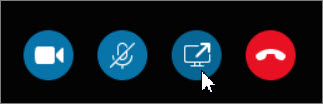
-
Haga clic en Compartir la pantalla para compartir la vista del escritorio o haga clic en el Programa compartir para compartir un programa específico en el equipo.
Importante: Al compartir el escritorio, todos los participantes de la reunión pueden ver sus programas, archivos y las notificaciones. Si tiene información confidencial o archivos que no desea que vean las personas, cerrarlas o use Compartir programa en su lugar.
Para compartir uno o varios programas o archivos, haga clic en Compartir programas, seleccione un programa o presione Ctrl + programa elegir más de uno.
-
En la barra de herramientas de uso compartido, en la parte superior de la pantalla, utilice una de estas opciones:
Haga clic en Detener la presentación cuando haya terminado de compartir su pantalla.
Haga clic en Ceder el control para compartir el control de su escritorio o programa con los participantes
Haga clic en el alfiler para ocultar la barra de herramientas y tener más espacio. Para mostrar la barra de herramientas, mueva el mouse hasta la parte superior de la pantalla. Cuando aparezca la barra de herramientas de uso compartido, use cualquiera de los controles que necesita o haga clic nuevamente en el alfiler para mantener la barra de herramientas visible.
Si quiere que un asistente a una reunión comparta la pantalla, debe darle acceso de moderador para que pueda utilizar los controles.
Compartir el escritorio o un programa
-
Presentar escritorio, para cuando tenga que cambiar entre varios programas o trabajar con archivos de diferentes programas.
-
Presentar programas, para cuando tenga que presentar determinados programas o archivos y no quiera que las demás personas vean nada más en su equipo.
-
En la parte inferior de la ventana de la conversación, seleccione el icono de la presentación (monitor).
-
En la pestaña Presentar, siga uno de los procedimientos que se describen a continuación:
Para compartir el contenido del escritorio, haga clic en Escritorio.
Importante: Cuando comparte el escritorio, todos los participantes de la reunión pueden ver sus programas, archivos y notificaciones. Si tiene información confidencial o archivos que no quiere que vean, ciérrelo o elija Presentar programas.
Para compartir uno o varios programas o archivos, haga clic en Programa y, a continuación, seleccione los programas o los archivos específicos.
-
En la barra de herramientas de uso compartido, en la parte superior de la pantalla, utilice una de estas opciones:
Haga clic en Detener la presentación cuando haya terminado de compartir su pantalla.
Haga clic en Ceder el control para compartir el control de su escritorio o programa con los participantes
Haga clic en el alfiler para ocultar la barra de herramientas y tener más espacio. Para mostrar la barra de herramientas, mueva el mouse hasta la parte superior de la pantalla. Cuando aparezca la barra de herramientas de uso compartido, use cualquiera de los controles que necesita o haga clic nuevamente en el alfiler para mantener la barra de herramientas visible.
Si quiere que un asistente a una reunión comparta la pantalla, debe darle acceso de moderador para que pueda utilizar los controles.







